 Betrieb und Instandhaltung
Betrieb und Instandhaltung
 Betrieb und Wartung von Linux
Betrieb und Wartung von Linux
 So verwenden Sie Linux für die Prozessverwaltung und -optimierung
So verwenden Sie Linux für die Prozessverwaltung und -optimierung
So verwenden Sie Linux für die Prozessverwaltung und -optimierung
So verwenden Sie Linux für die Prozessverwaltung und -optimierung
Im Linux-Betriebssystem sind Prozessverwaltung und -optimierung sehr wichtige Aufgaben. Durch die effektive Verwaltung von Prozessen können wir die Systemleistung verbessern und einen stabilen Betrieb des Systems gewährleisten. In diesem Artikel wird die Verwendung von Linux für die Prozessverwaltung und -optimierung vorgestellt und Codebeispiele bereitgestellt.
1. Prozessverwaltung
1. Laufende Prozesse anzeigen
Um laufende Prozesse anzuzeigen, können wir den Befehl ps verwenden. Im Folgenden sind einige häufig verwendete ps-Befehlsoptionen aufgeführt: ps命令。以下是一些常用的ps命令选项:
-
ps -ef:显示所有进程的详细信息。 -
ps aux:显示所有进程的详细信息,包括其他用户的进程。 -
ps -e | grep process_name:显示指定进程名的进程。
示例代码:
ps -ef
2.杀死进程
杀死一个进程意味着终止一个正在运行的进程。我们可以使用kill命令来杀死进程。以下是一些常用的kill命令选项:
kill pid:杀死指定PID的进程。killall process_name:杀死指定名称的所有进程。pkill process_name:杀死指定名称的进程。
示例代码:
kill 1234
3.启动后台进程
有时候我们希望将某个进程在后台运行,以便我们可以继续在终端中执行其他任务。我们可以使用&符号来将进程放到后台运行。
示例代码:
./my_program &
4.进程优先级
Linux系统中的每个进程都有一个优先级。我们可以通过nice命令来改变进程的优先级。
示例代码:
nice -n 10 my_program
5.守护进程
守护进程是在后台运行的进程,通常用于长时间运行的服务。我们可以使用daemon命令将进程转换为守护进程。
示例代码:
daemon my_program
二、进程调优
1.查看进程资源使用情况
要查看进程的资源使用情况,我们可以使用top命令。top命令可以实时地显示系统中各个进程的CPU和内存使用情况。
示例代码:
top
2.设置进程优先级和调度策略
我们可以使用nice命令和chrt命令来设置进程的优先级和调度策略。
示例代码:
nice -n -20 my_program chrt --rr 99 my_program
3.监控系统负载
系统负载是指系统中正在运行的进程数目。我们可以使用uptime命令来查看系统的负载情况。
示例代码:
uptime
4.限制进程资源使用
有时候我们需要限制某个进程可以使用的资源。我们可以使用ulimit
ps -ef: Zeigt detaillierte Informationen aller Prozesse an.ps aux: Zeigt detaillierte Informationen zu allen Prozessen an, auch zu denen anderer Benutzer.ps -e |. grep Prozessname: Zeigt den Prozess mit dem angegebenen Prozessnamen an.
ulimit -u 100
kill verwenden, um den Prozess abzubrechen. Im Folgenden sind einige häufig verwendete Befehlsoptionen für kill aufgeführt:
-
kill pid: Beende den Prozess mit der angegebenen PID. -
killall Process_name: Töte alle Prozesse mit dem angegebenen Namen. -
pkill Process_name: Töte den Prozess mit dem angegebenen Namen.
& verwenden, um den Prozess in den Hintergrund zu rücken. 🎜🎜Beispielcode: 🎜rrreee🎜4. Prozesspriorität 🎜🎜Jeder Prozess in einem Linux-System hat eine Priorität. Wir können die Priorität des Prozesses über den Befehl nice ändern. 🎜🎜Beispielcode: 🎜rrreee🎜 5. Daemon-Prozess 🎜🎜Ein Daemon-Prozess ist ein Prozess, der im Hintergrund ausgeführt wird, normalerweise für Dienste mit langer Laufzeit. Mit dem Befehl daemon können wir einen Prozess in einen Daemon-Prozess umwandeln. 🎜🎜Beispielcode: 🎜rrreee🎜2. Prozessoptimierung🎜🎜1. Überprüfen Sie die Ressourcennutzung des Prozesses. Um die Ressourcennutzung des Prozesses zu überprüfen, können Sie den Befehl top verwenden. Der Befehl top kann die CPU- und Speichernutzung jedes Prozesses im System in Echtzeit anzeigen. 🎜🎜Beispielcode: 🎜rrreee🎜2. Prozesspriorität und Planungsrichtlinie festlegen🎜🎜Wir können den Befehl nice und den Befehl chrt verwenden, um die Prozesspriorität und die Planungsrichtlinie festzulegen . 🎜🎜Beispielcode: 🎜rrreee🎜3. Systemlast überwachen🎜🎜Die Systemlast bezieht sich auf die Anzahl der im System ausgeführten Prozesse. Mit dem Befehl uptime können wir die Systemauslastung überprüfen. 🎜🎜Beispielcode: 🎜rrreee🎜4. Prozessressourcennutzung begrenzen🎜🎜Manchmal müssen wir die Ressourcen begrenzen, die ein Prozess nutzen kann. Mit dem Befehl ulimit können wir Ressourcenlimits für einen Prozess festlegen. 🎜🎜Beispielcode: 🎜rrreee🎜Zusammenfassung: 🎜🎜Prozessmanagement und -optimierung sind sehr wichtige Aufgaben in Linux-Systemen. Durch die ordnungsgemäße Verwaltung und Optimierung von Prozessen können wir die Systemleistung und -stabilität verbessern. In diesem Artikel stellen wir die Verwendung von Linux für die Prozessverwaltung und -optimierung vor und stellen einige häufig verwendete Befehle und Codebeispiele bereit. Ich hoffe, dieser Artikel hat Ihnen bei der Verwendung von Linux für die Prozessverwaltung und -optimierung geholfen. 🎜Das obige ist der detaillierte Inhalt vonSo verwenden Sie Linux für die Prozessverwaltung und -optimierung. Für weitere Informationen folgen Sie bitte anderen verwandten Artikeln auf der PHP chinesischen Website!

Heiße KI -Werkzeuge

Undresser.AI Undress
KI-gestützte App zum Erstellen realistischer Aktfotos

AI Clothes Remover
Online-KI-Tool zum Entfernen von Kleidung aus Fotos.

Undress AI Tool
Ausziehbilder kostenlos

Clothoff.io
KI-Kleiderentferner

AI Hentai Generator
Erstellen Sie kostenlos Ai Hentai.

Heißer Artikel

Heiße Werkzeuge

Notepad++7.3.1
Einfach zu bedienender und kostenloser Code-Editor

SublimeText3 chinesische Version
Chinesische Version, sehr einfach zu bedienen

Senden Sie Studio 13.0.1
Leistungsstarke integrierte PHP-Entwicklungsumgebung

Dreamweaver CS6
Visuelle Webentwicklungstools

SublimeText3 Mac-Version
Codebearbeitungssoftware auf Gottesniveau (SublimeText3)

Heiße Themen
 1377
1377
 52
52
 Wie verwende ich reguläre Ausdrücke (REGEX) unter Linux für das Musteranpassung?
Mar 17, 2025 pm 05:25 PM
Wie verwende ich reguläre Ausdrücke (REGEX) unter Linux für das Musteranpassung?
Mar 17, 2025 pm 05:25 PM
In dem Artikel wird erläutert, wie reguläre Ausdrücke (REGEX) unter Linux für Musteranpassung, Dateisuche und Textmanipulation, Detailsyntax, Befehle und Tools wie Grep, SED und awk detailliert werden.
 Wie überwache ich die Systemleistung unter Linux mithilfe von Tools wie Top, HTOP und VMSTAT?
Mar 17, 2025 pm 05:28 PM
Wie überwache ich die Systemleistung unter Linux mithilfe von Tools wie Top, HTOP und VMSTAT?
Mar 17, 2025 pm 05:28 PM
In dem Artikel werden die Leistung von Top, HTOP und VMSTAT zur Überwachung der Systemleistung der Linux -Systeme erläutert und deren eindeutige Funktionen und Anpassungsoptionen für eine effektive Systemverwaltung beschrieben.
 Wie implementiere ich die Zwei-Faktor-Authentifizierung (2FA) für SSH in Linux?
Mar 17, 2025 pm 05:31 PM
Wie implementiere ich die Zwei-Faktor-Authentifizierung (2FA) für SSH in Linux?
Mar 17, 2025 pm 05:31 PM
Der Artikel enthält eine Anleitung zum Einrichten der Zwei-Faktor-Authentifizierung (2FA) für SSH unter Linux unter Verwendung von Google Authenticator, Detaillierung der Installations-, Konfigurations- und Fehlerbehebungsschritte. Es unterstreicht die Sicherheitsvorteile von 2FA, wie z. B. die verstärkte SEC
 Wie verwalte ich Softwarepakete unter Linux mithilfe von Paketmanagern (APT, YUM, DNF)?
Mar 17, 2025 pm 05:26 PM
Wie verwalte ich Softwarepakete unter Linux mithilfe von Paketmanagern (APT, YUM, DNF)?
Mar 17, 2025 pm 05:26 PM
In Artikel werden die Verwaltung von Softwarepaketen unter Linux mithilfe von APT, YUM und DNF besprochen, wobei die Installation, Updates und Entfernungen behandelt werden. Es vergleicht ihre Funktionen und Eignung für verschiedene Verteilungen.
 Wie benutze ich Sudo, um Benutzern in Linux erhöhte Berechtigungen zu gewähren?
Mar 17, 2025 pm 05:32 PM
Wie benutze ich Sudo, um Benutzern in Linux erhöhte Berechtigungen zu gewähren?
Mar 17, 2025 pm 05:32 PM
In dem Artikel wird erläutert, wie die Sudo -Privilegien in Linux verwaltet werden, einschließlich Gewährung, Widerruf und Best Practices für Sicherheitsvorschriften. Der Hauptaugenmerk liegt auf der sicheren Bearbeitung /etc /sudoers und der Begrenzung des Zugangs. Charakterzahl: 159
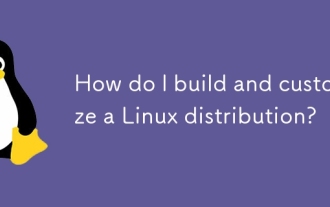 Wie erstelle ich eine Linux -Verteilung?
Mar 14, 2025 pm 04:45 PM
Wie erstelle ich eine Linux -Verteilung?
Mar 14, 2025 pm 04:45 PM
Der Artikel beschreibt den Prozess des Erstellens und Anpassens einer Linux-Verteilung, die Auswahl eines Basissystems, mithilfe von Build-Tools wie LFS und Debian-basierten Systemen, Anpassungspakete und Änderungen des Kernels. Es wird auch die Verwaltung von Softwar erläutert
 Wie konfiguriere ich das Netzwerk unter Linux (statisches IP, DHCP, DNS)?
Mar 14, 2025 pm 04:55 PM
Wie konfiguriere ich das Netzwerk unter Linux (statisches IP, DHCP, DNS)?
Mar 14, 2025 pm 04:55 PM
Der Artikel enthält eine Anleitung zum Konfigurieren von Linux -Netzwerken und konzentriert sich auf die Einrichtung statischer IP-, DHCP- und DNS -Konfigurationen. Es werden Schritte für die Bearbeitung von Konfigurationsdateien und das Neustart von Netzwerkdiensten beschrieben, um Änderungen anzuwenden.
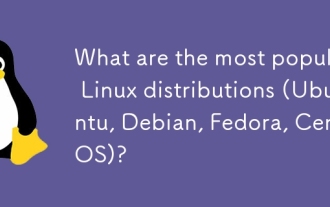 Was sind die beliebtesten Linux -Verteilungen (Ubuntu, Debian, Fedora, Centos)?
Mar 14, 2025 pm 04:50 PM
Was sind die beliebtesten Linux -Verteilungen (Ubuntu, Debian, Fedora, Centos)?
Mar 14, 2025 pm 04:50 PM
In dem Artikel werden beliebte Linux -Verteilungen erörtert: Ubuntu, Debian, Fedora und CentOS, die sich auf ihre einzigartigen Funktionen und ihre Eignung für verschiedene Benutzer konzentrieren. Es vergleicht Ubuntu und Debian's Release -Zyklen, Softwareverfügbarkeit und -unterstützung und hoch



